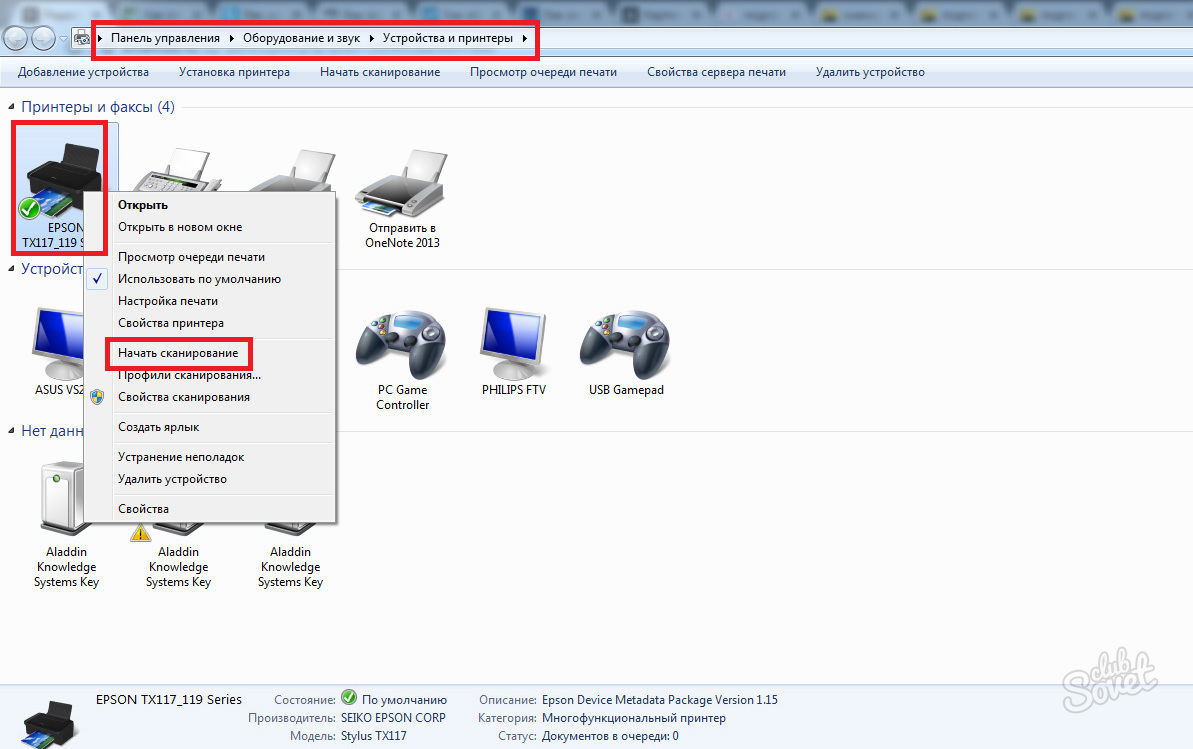Beaucoup d'entre vous sont plus souvent ou moins confrontés à la nécessité de transférer des informations (textuelles, graphiques, images photo) de papier média vers un ordinateur. L'assistant en chef de résoudre ce problème est un scanner. Cela peut être à la fois un périphérique indépendant et un MFP avec la possibilité de numériser.
Préparation à la numérisation avec imprimante à l'ordinateur
Afin de passer au processus de numérisation réel, il doit y avoir un ordinateur et un scanner (ou un MFP avec la dernière fonction) à votre disposition.
- Allumez l'ordinateur et l'imprimante.
- MFP (ou Scanner) Connectez-vous à une source d'alimentation et à votre ordinateur.
- Document, livre, photo ou autre média papier, informations à partir desquelles vous souhaitez lire, avez le côté avant de la vitre du scanner.
Cette étape préparée est terminée.
Comment numériser l'image de l'imprimante à l'ordinateur
Peindre
La présence de cet éditeur graphique aidera à effectuer la procédure de transfert de données facilement et rapidement.
- Exécutez le programme de peinture. Pour ce faire, cliquez sur son étiquette (icône) sur le bureau ou sur le chemin "Démarrer" - "Tous les programmes" - "Standard" - "Peinture".
- Dans le coin supérieur gauche du programme en cours d'ouverture, allez dans le menu "Fichier" ou cliquez sur un rectangle blanc avec une liste déroulante (dans le même coin).
- Dans la liste de la liste, choisissez "Obtenir une image" - "à partir du scanner ou une caméra" (ou "à partir du scanner ou de la caméra"). Si cet élément de menu n'est pas actif, le scanner n'est pas prêt à fonctionner (vérifiez la connexion du périphérique à l'alimentation et à l'ordinateur).
- Une fenêtre apparaît à l'écran dans laquelle vous choisissez le périphérique requis - votre imprimante, le type d'image numérisée (couleur ou noir et blanc).
- Après - appuyez sur la touche "Numérisation".
- Prêt. Vous avez une image numérisée que vous pouvez modifier si vous le souhaitez.
- Pour enregistrer la photo, allez dans le menu "Fichier" et sélectionnez "Enregistrer sous", spécifiant le chemin dans le répertoire dans lequel le fichier résultant sera stocké. Les formats de conservation les plus courants - .jpeg et .png.
Utilisation d'une application pour la numérisation
- Installez sur l'ordinateur dont vous avez besoin pour votre imprimante de pilote. Pour ce faire, utilisez le disque qui s'est allé avec l'appareil ou de les télécharger sur Internet.
- Parcourez le chemin "Démarrer" - "Périphériques et imprimantes" (ou "Démarrer" - "Panneau de configuration" - "Périphériques et imprimantes").
- Prenez le bouton droit sur l'icône de votre imprimante et arrêtez la "START SCANDY" dans la liste déroulante.
- Une fenêtre s'ouvre dans laquelle vous installez les paramètres de numérisation: le type de document source, la couleur ou l'image noire et blanche sera obtenu, la résolution de l'image finie, dans laquelle le format sera enregistré.
- Appuyez sur la touche Scan (Numérisation).
- En conséquence, l'image numérisée apparaîtra à l'écran sur laquelle vous affectez le nom et spécifiez le chemin de passage de son emplacement sur votre ordinateur.
Résolution d'image lors de la numérisation d'une imprimante sur un ordinateur
La résolution est l'un des paramètres importants de l'image finale. C'est lui qui détermine le détail (clarté) de la photo. Pour les documents texte, aucune valeur élevée ne doit pas être exposée - il n'y a pas besoin de cela, et le temps nécessaire au processus de numérisation sera davantage dépensé. Et rappelez-vous qu'il est possible de réduire la résolution de l'image reçue (dans l'éditeur graphique), il est impossible d'augmenter - il sera nécessaire de ré-numériser le document.
- 100 - 200 DPI - Transfert d'image rapide, n'implique pas la reconnaissance ultérieure du document.
- 300 - 400 DPI - indicateurs suffisants pour la reconnaissance de texte.
- 500 - 600 DPI - Si vous avez besoin d'attraper les plus petits détails de l'image.